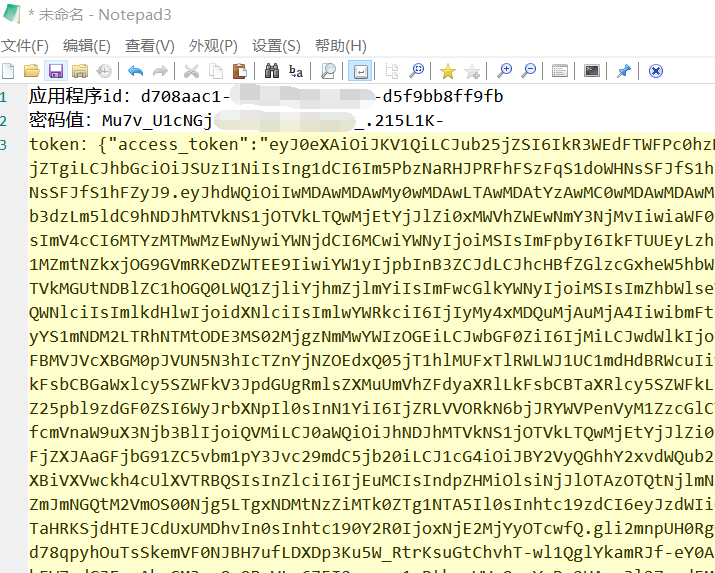前言
由于Linux无法进行浏览器授权,所以我们必须先在win端进行授权之后,再将授权信息复制到Linux端来完成挂载。
注意:全程不要挂梯子,否则应用无法注册
Ⅰ.在Microsoft Azure中创建应用
和其他挂载程序一个道理
1.应用注册
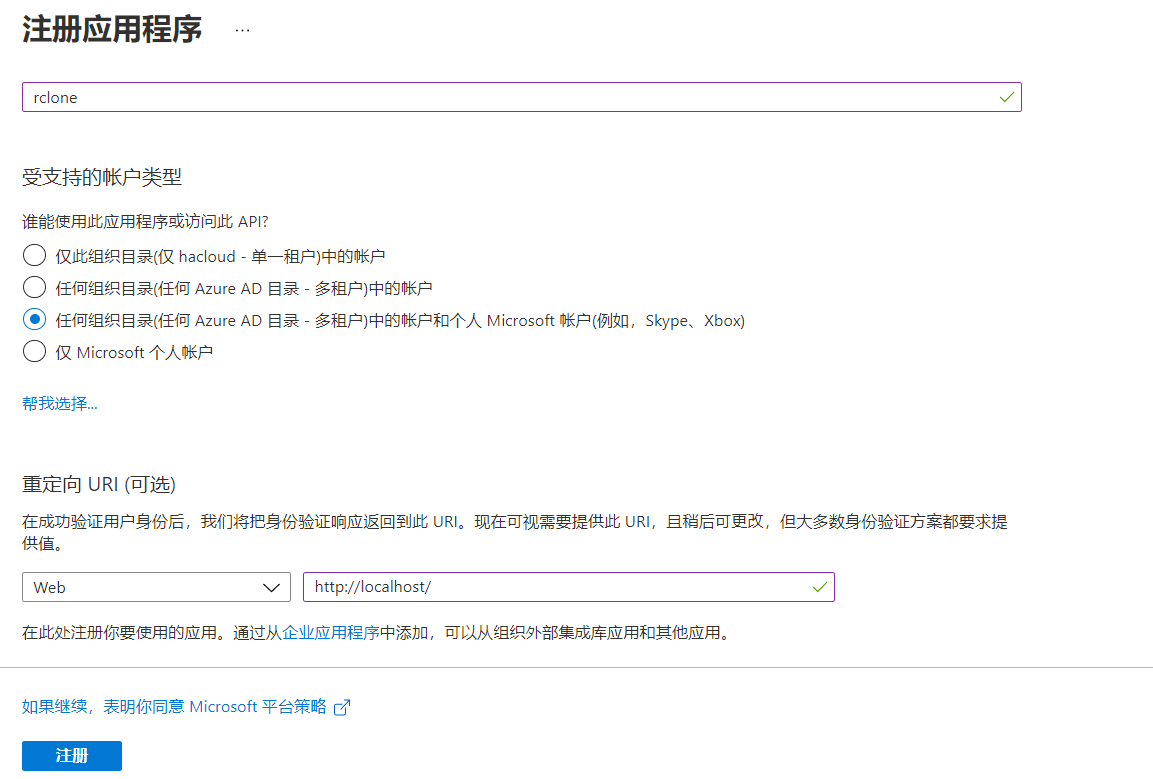
注意:由于rclone是本地回调,所以重定向uri要填http://localhost/
2.创建密码
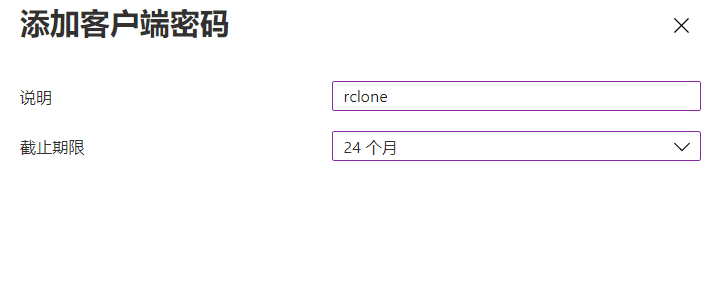
3.将创建好的应用程序id和密码值记录下来,后面会用
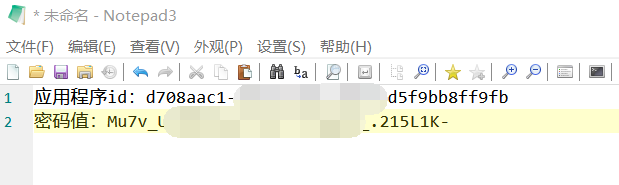
Ⅱ.win端获取授权
1.下载符合你系统版本的clone,一般AMD64位
2.打开cmd命令提示符
cd path\ #path为你rclone所在目录
rclone config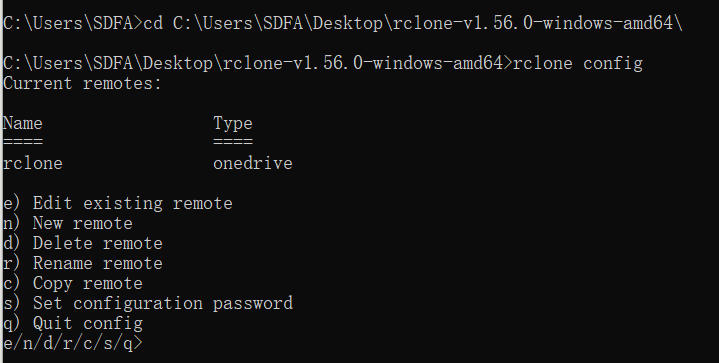
3.输入n并回车,会提示你给新配置命名,命名完成后回车
4.在下列配置中找到Microsoft OneDrive,并键入其序号
5.根据提示输入刚刚保存的应用程序id1和密码值
6.由于我挂载的是E5订阅,属于国际版OneDrive,所以选择1
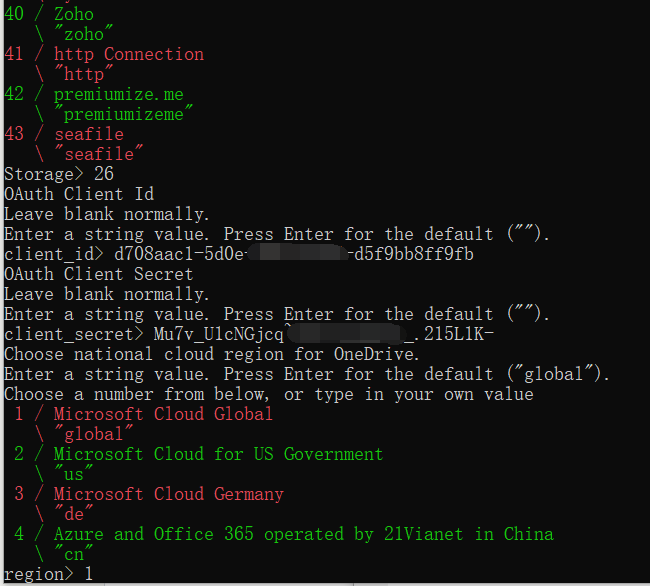
7.接下来两个选项都直接回车,会自动跳至浏览器进行授权,选择accpet
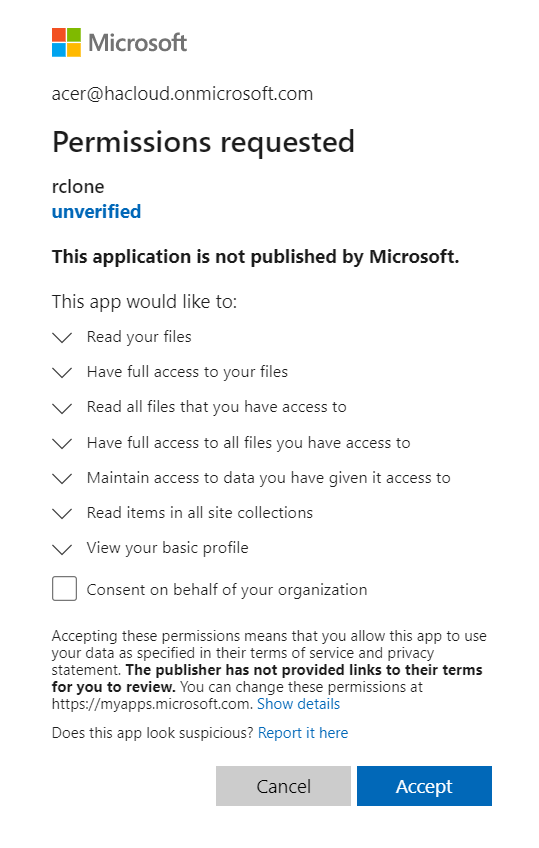
8.success之后回到cmd,会让我们选择OneDrive还是SharePoint,选择OneDrive,等待几秒,会自动找到我们OneDrive驱动,接着回车确认
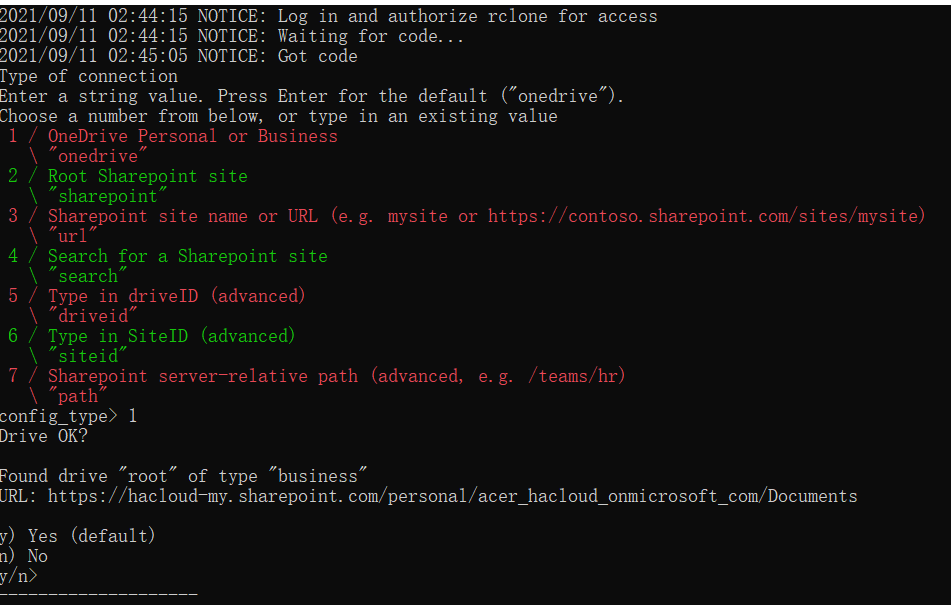
9.关键的时刻来了,这时系统会将你创建的这个remote完整信息发给你确认,其中有一大串的代码。就是我们需要的token,将token复制下来保存然后回车即可。此时我们win端的工作完成
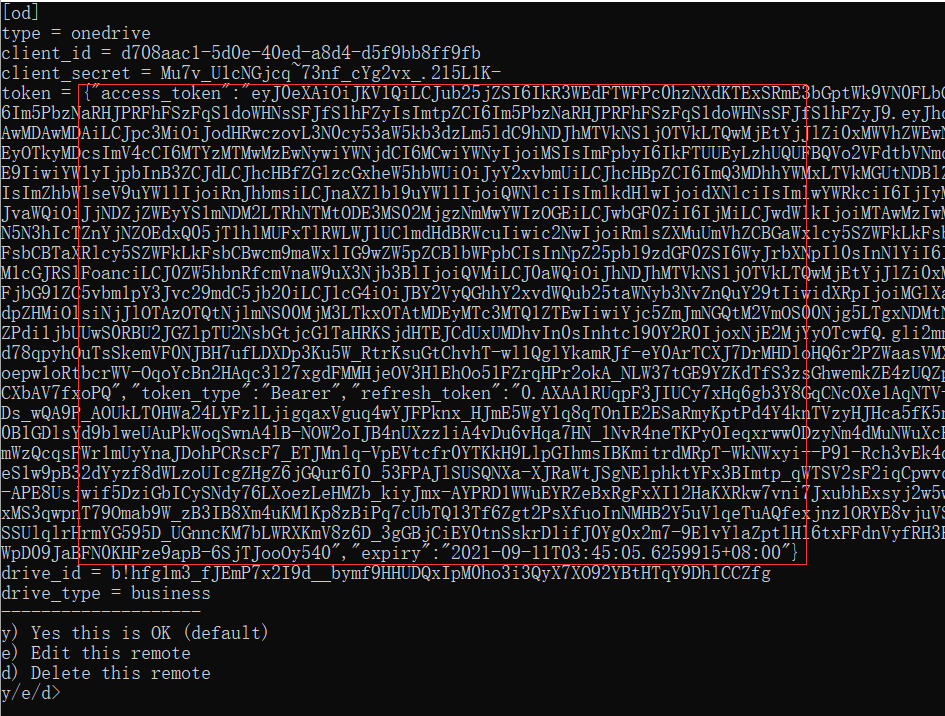
现在我们手上有三样东西,应用id,密码值,token,保存好
Ⅲ.Linux配置rclone
1.安装挂载工具fuse
yum install fuse2.安装rclone
curl [https://rclone.org/install.sh](https://rclone.org/install.sh) | sudo bash3.配置
rclone config4.跟刚刚在win端操作一样,选择n,新建配置;命名;输入OneDrive序号;输入刚刚保存的id和密码值;选择OneDrive国际版。
5.接下来会有两个选项,第一个选择是否进行高级配置,选择no;第二个选择是否进行自动配置,注意了,在这里要选择no
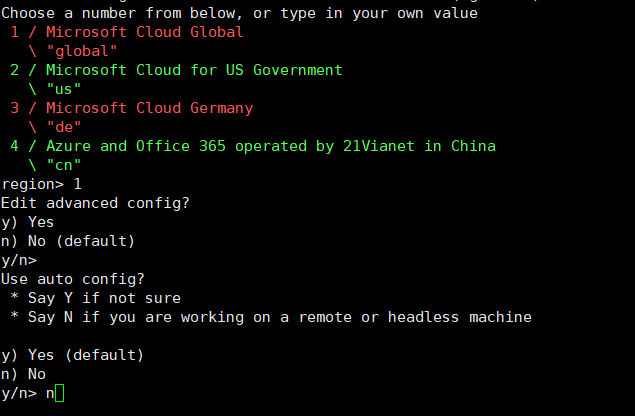
6.由于选择了手动配置,我们需要输入token,也就是我们刚刚在win端保存的那个token,注意输入时要带上外面那个括号
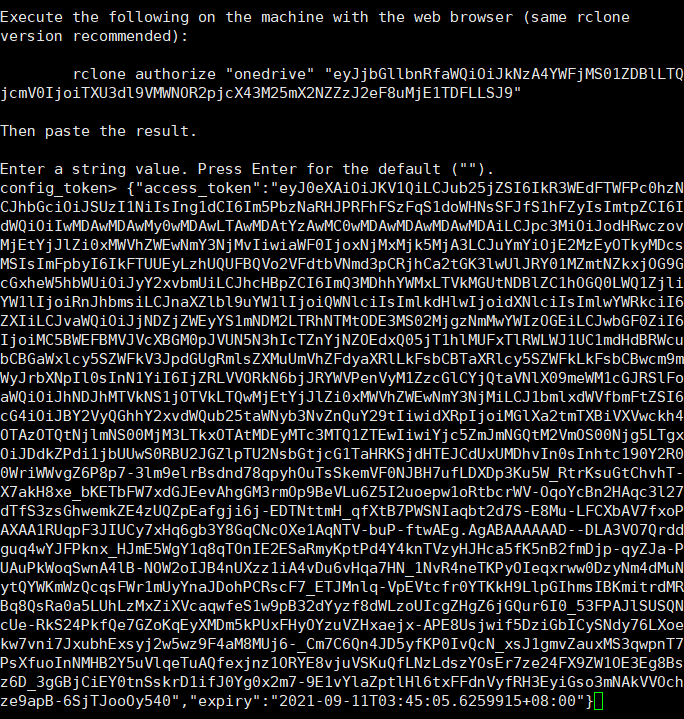
7.接下来就和在win端的操作一样了,选择OneDrive驱动器,回车;回车,rclone就算配置好了。输入q退出配置即可。
在这里我们看到红框里已经出现了我们配置好的od
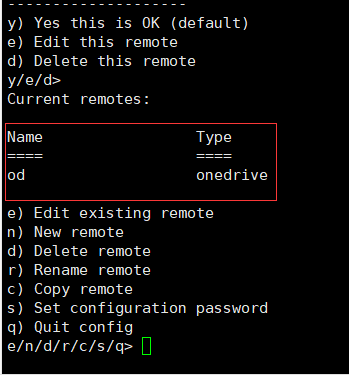
Ⅳ.Linux挂载od
1.新建OneDrive目录,给OneDrive找个家,可直接在根目录创建
2.挂载为磁盘
rclone mount remote:path /OneDrive [flags]其中remote为你刚刚创建的配置名字path为你要挂载的OneDrive目录,可以为子目录也可以为根目录,根目录为//OneDrive为你给OneDrive找的家的路径flags为挂载控制行为的可选参数,可为空
例如现在我要把整个OneDrive目录挂载到我vps的/OneDrive文件夹
rclone mount od:/ /OneDrive
4.如果不出意外,现在OneDrive已经挂载上了,让我们来验证一下
df-h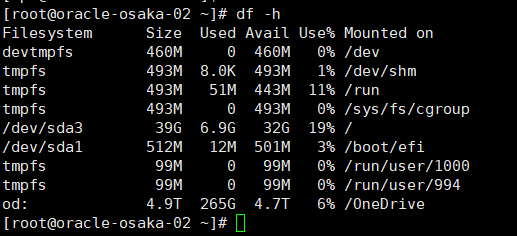
成功